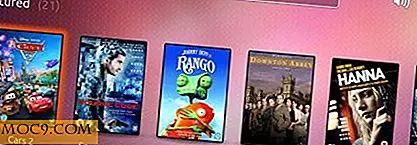Cách khắc phục trang web WordPress bị tấn công của bạn
Mọi trang web WordPress thường xuyên bị tấn công. Bạn muốn biết cách tin tặc truy cập trang web của mình, cách phát hiện xem trang web của bạn có bị tấn công hay không và sau đó làm cách nào để sửa trang web của bạn nếu trang web bị tấn công? Đó là những gì bạn sẽ khám phá ở đây.
Cách phổ biến tin tặc được truy cập vào trang web của bạn
Tin tặc được xác định có nhiều cách để truy cập vào trang web của bạn. Tuy nhiên, có nhiều cách phổ biến được biết để cấp quyền truy cập dễ dàng hơn.
Các chủ đề và plugin miễn phí đã lỗi thời - Bản cập nhật cho các chủ đề và plugin được công bố trong một thay đổi. Thông thường các tiết lộ này không bao gồm các bản cập nhật bảo mật mà tin tặc dễ dàng tận dụng khi biết các lỗ hổng của các trang web đang chạy chủ đề hoặc plugin chưa được cập nhật. Hơn nữa, WordPress được cập nhật thường xuyên, và người dùng không đi với bản cập nhật mới có nguy cơ bị dễ bị tấn công. Một vấn đề bảo mật khác với plugin và chủ đề miễn phí là chủ sở hữu của họ có ít hoặc không có động cơ để cắm bất kỳ lỗ hổng bảo mật nào.

Lưu trữ - Nếu máy chủ của bạn có lịch sử bảo mật kém, trang web của bạn sẽ tự động bị tổn thương. Một nghiên cứu đã chỉ ra rằng hơn 40% vi phạm an ninh bắt nguồn từ máy chủ.
Chi tiết quản trị và đăng nhập yếu - Để đăng nhập quản trị viên WordPress của bạn dưới dạng “Quản trị” và sau đó mật khẩu yếu khiến bạn bị thương vì tin tặc. Vì điều này thật dễ dàng, tin tặc thường xuyên quét Internet bằng phần mềm để tìm các trang web có điểm yếu này.
PHP / cơ sở dữ liệu tiêm - Tin tặc có thể truy cập vào cơ sở dữ liệu của các trang web WordPress không được bảo vệ bằng cách tiêm mã vào trang web. Mức độ dễ bị tổn thương này cho phép kiểm soát chặt chẽ với hacker. Tin tặc có thể chuyển hướng URL của trang web của bạn, xóa trang, thay đổi nội dung hoặc thậm chí xóa trang web của bạn.
Đây là những kênh phổ biến mà từ đó tin tặc truy cập các trang web WordPress. Tiếp theo, hãy xem xét cách phát hiện các cuộc tấn công này trên trang web của bạn.
Cách phát hiện nếu trang web của bạn bị tấn công
Trong trường hợp tiêm PHP, Google, Bing, các công cụ tìm kiếm khác và trình duyệt sẽ gửi thư cho khách truy cập trang web trước khi họ truy cập trang web của bạn, cảnh báo họ về mối nguy hiểm.

Các dấu hiệu khác cho thấy trang web của bạn đã bị tấn công bao gồm những điều sau.
Spam trong đầu trang hoặc chân trang của bạn. Điều này có thể chứa hình ảnh / video bất hợp pháp hoặc dịch vụ bất hợp pháp, ma túy, nội dung khiêu dâm và các nội dung tương tự. Thông thường, các loại spam này sẽ được đưa vào nội dung trang của bạn mà không có bất kỳ cân nhắc nào về bản trình bày, vì vậy chúng có thể không hiển thị với bất kỳ người quan sát nào vì chúng có thể là văn bản tối trong nền tối. Tuy nhiên, các công cụ tìm kiếm có thể phát hiện các mũi tiêm này. Bảng điều khiển tìm kiếm của Google có thể cảnh báo cho bạn về phần mềm độc hại nếu trường hợp này xảy ra.

Bạn, khách truy cập trang web hoặc công cụ tìm kiếm tìm các trang hoặc nội dung độc hại mà bạn không nhận ra. Nếu bạn thấy một hình ảnh giống như hình dưới đây thì trang web của bạn đang được sử dụng để lưu trữ và phân phối phần mềm độc hại cho khách truy cập trang web của bạn.

Báo cáo người dùng trang web của bạn đang được chuyển hướng đến các trang hoặc trang web spam hoặc độc hại. Trang web của bạn có thể đã được sử dụng để tấn công lừa đảo. Nếu đúng như vậy, bạn sẽ thấy một thông báo như dưới đây.

Máy chủ lưu trữ trang web của bạn thông báo cho bạn rằng trang web của bạn đang được sử dụng cho các hoạt động spam hoặc độc hại. Nhà cung cấp trang web của bạn có thể đưa trang web của bạn ngoại tuyến sau khi thông báo cho bạn về spam.
Sửa lỗi và cắm lỗ hổng trong bảo mật trang web của bạn
Luôn đảm bảo sao lưu trang web của bạn. Để dễ dàng, bạn muốn sử dụng plugin WP-backup cho việc này. Về cơ bản bạn sẽ muốn sao lưu
- thư mục wp-content
- cơ sở dữ liệu.
Khắc phục sự cố bằng cách sử dụng các tùy chọn sau.
Tắt plugin

Nếu bạn có thể truy cập trang plugin của mình, hãy tắt plugin. Tiếp theo, kiểm tra xem sự cố đã bị xóa chưa. Tuy nhiên, nếu bạn không có quyền truy cập vào trang plugin, bạn có thể đổi tên thư mục plugin của mình bằng cách sử dụng FTP để truy cập blog của bạn.
Sau khi bạn đã sử dụng FTP, khi bạn tải trang plugin trong WordPress, tất cả các plugin của bạn sẽ được định vị và hủy kích hoạt. Khi bạn đổi tên thư mục plugin, trang plugin của bạn sẽ mang lại tất cả các plugin của bạn và chúng sẽ bị hủy kích hoạt. Để tìm plugin gây tổn thương cho trang web của bạn, bạn sẽ bật từng plugin một cho đến khi bạn tìm thấy plugin đó.
Kiểm tra tệp cấu hình của bạn
Nếu thông báo lỗi "không thể kết nối với cơ sở dữ liệu" xuất hiện bất cứ khi nào bạn tải trang web của mình, bạn có thể sử dụng FTP để kết nối với trang web, sau đó kiểm tra tệp "wp-config.php" để đảm bảo tên người dùng, mật khẩu của bạn và tên thư mục cơ sở dữ liệu của bạn là chính xác.
Liên hệ và hỏi nhà cung cấp dịch vụ lưu trữ của bạn về bất kỳ cập nhật liên quan đến cơ sở dữ liệu nào mà bạn nên biết. Bạn chỉ nên liên hệ với nhà cung cấp dịch vụ lưu trữ của mình nếu sự cố vẫn tồn tại và bạn đã xác minh rằng không có thay đổi nào trong cơ sở dữ liệu hoặc chi tiết đăng nhập quản trị của bạn.
Cài đặt lại WordPress

Ngoài thư mục “wp-content”, hầu hết các tệp WordPress đều có thể được cài đặt lại an toàn. Để cài đặt lại WordPress, hãy nhập tài khoản WordPress của bạn và đi tới “Công cụ”, sau đó chọn “Nâng cấp” và sau đó chọn tùy chọn cài đặt lại. Sử dụng trình cập nhật tích hợp sẵn, WordPress cài đặt lại tất cả các tệp lõi mà không thực hiện thay đổi đối với các tệp liên quan đến chủ đề và plugin.
Bạn cũng có thể cập nhật trang web WordPress của mình bằng tùy chọn FTP. Tuy nhiên, hãy cẩn thận không ghi đè thư mục “wp-content”. Để có kết quả tốt nhất, hãy tải lên các tệp mới, chỉ sau khi bạn đã xóa các tệp cũ.
Sửa các bảng cơ sở dữ liệu
Nếu bạn đã chắc chắn rằng vấn đề của bạn không đến từ một plugin, máy chủ hoặc các tệp WordPress cốt lõi, thì bạn có thể thử sử dụng phpMyAdmin để sửa các bảng cơ sở dữ liệu của bạn. Để thực hiện việc này, hãy đăng nhập vào cơ sở dữ liệu của trang web của bạn thông qua phpMyAdmin, sau đó chọn "Sửa chữa" từ các bảng cơ sở dữ liệu của bạn. Truy cập blog của bạn bằng phpMyAdmin bằng cách liên hệ với máy chủ lưu trữ trang web của bạn.
Phần kết luận
Spotting và sửa chữa hack trên WordPress của bạn có thể là rất nhiều công việc, nhưng những lời khuyên được cung cấp ở đây sẽ giúp bạn đi một chặng đường dài. Bạn có biết cách nào để tìm và sửa các trang WordPress bị tấn công không? Hãy chia sẻ suy nghĩ của bạn trong phần bình luận bên dưới.



![Hãy là một Blazer Rails với Ruby on Rails Mã hóa Bootcamp [Thỏa thuận MTE]](http://moc9.com/img/mtedeals-021816-bdd-ruby-rails.jpg)